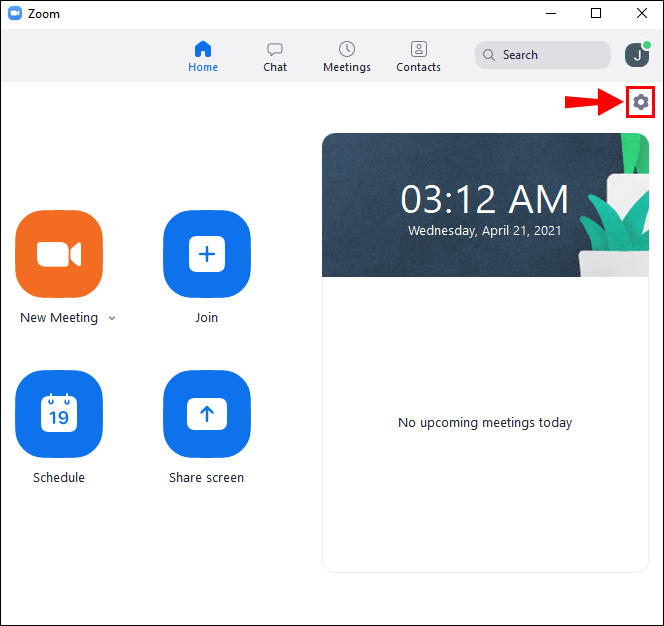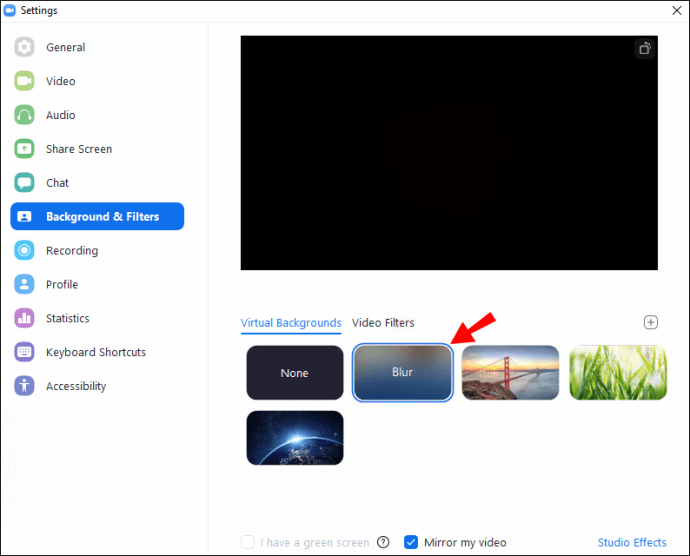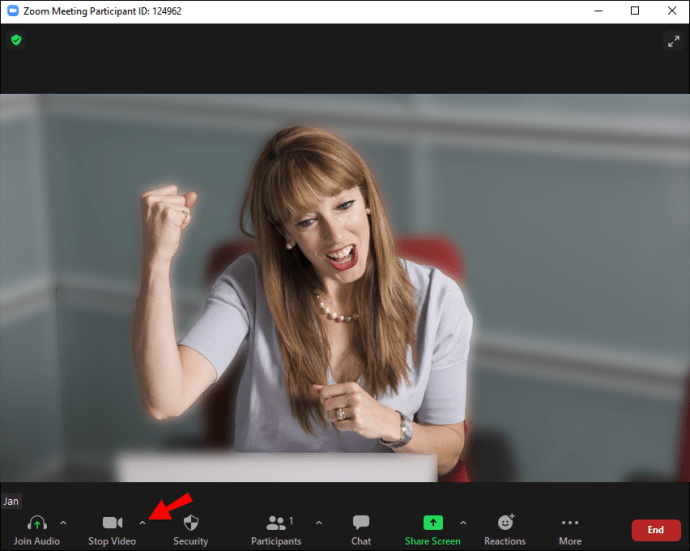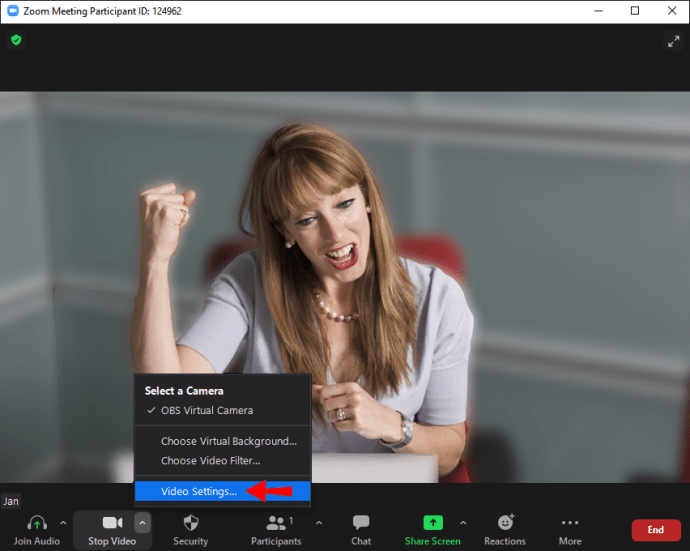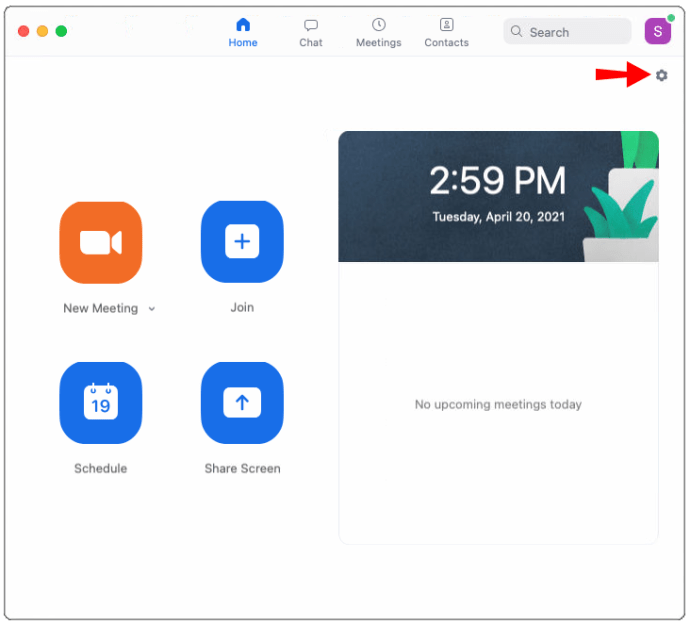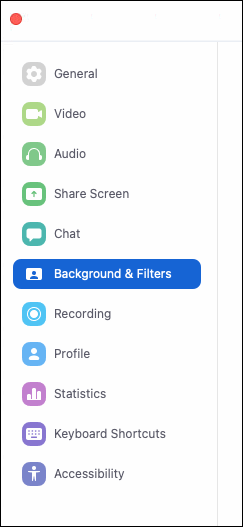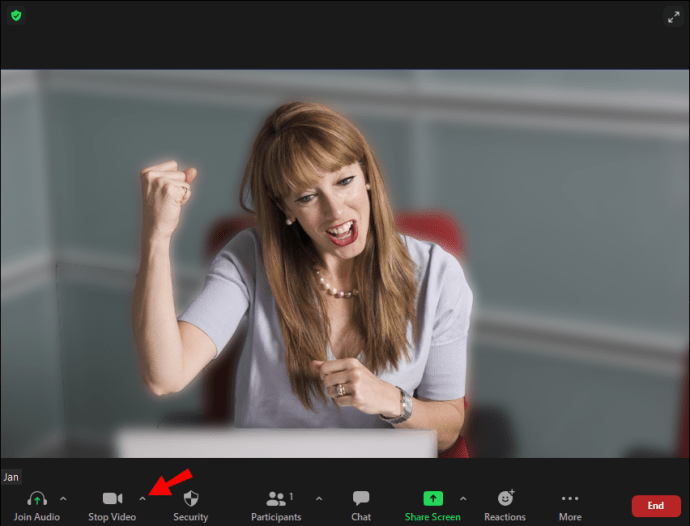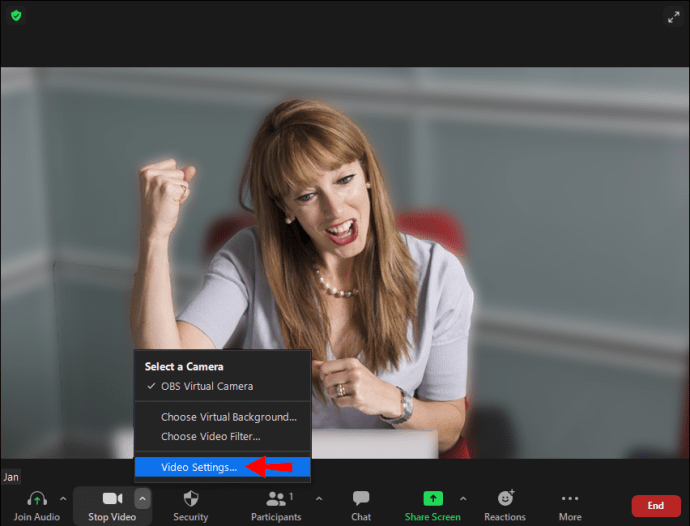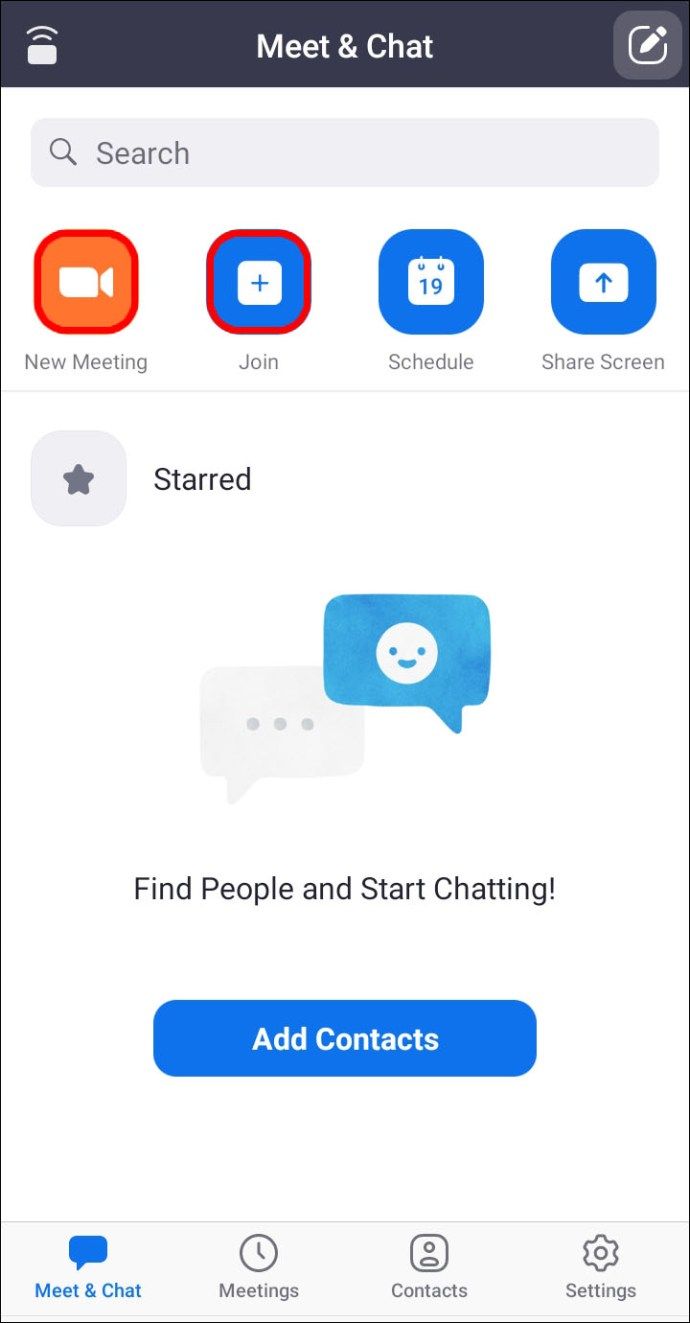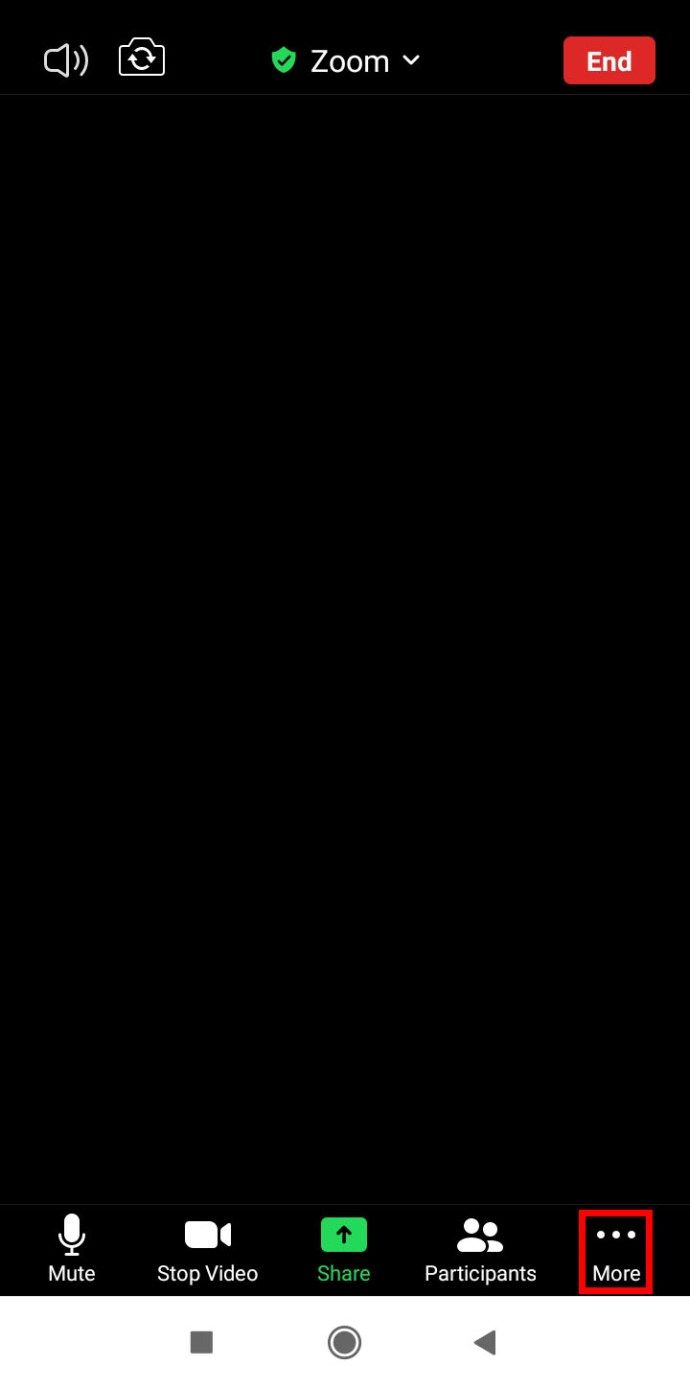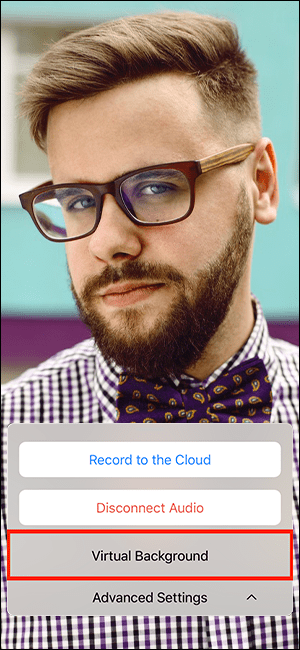Se você preferir manter sua privacidade, escondendo o espaço atrás de você durante as chamadas do Zoom, este artigo mostra como usar o novo recurso de desfoque de fundo do Zoom.

Mostraremos como desfocar seu plano de fundo usando vários sistemas operacionais. Uma vez que o recurso não está disponível atualmente para dispositivos móveis, iremos guiá-lo através da solução alternativa para obter uma aparência de fundo desfocado. Além disso, nossas perguntas frequentes incluem como usar planos de fundo virtuais para enviar suas imagens e vídeos para planos de fundo.
Usando configurações de zoom para desfocar o fundo
O recurso de desfoque do zoom desfocará sua sala enquanto você permanece em foco. Isso é feito acessando a opção Fundos e Filtros em Configurações e selecionando a opção Desfocar; seu quarto aparecerá instantaneamente enevoado para todos.
Altere as configurações de zoom para desfocar o fundo usando o Windows 10
Para desfocar o fundo antes da chamada do Zoom:
- Abra o Zoom e entre em sua conta.
- No canto superior direito, clique na opção do ícone de roda dentada Configurações.
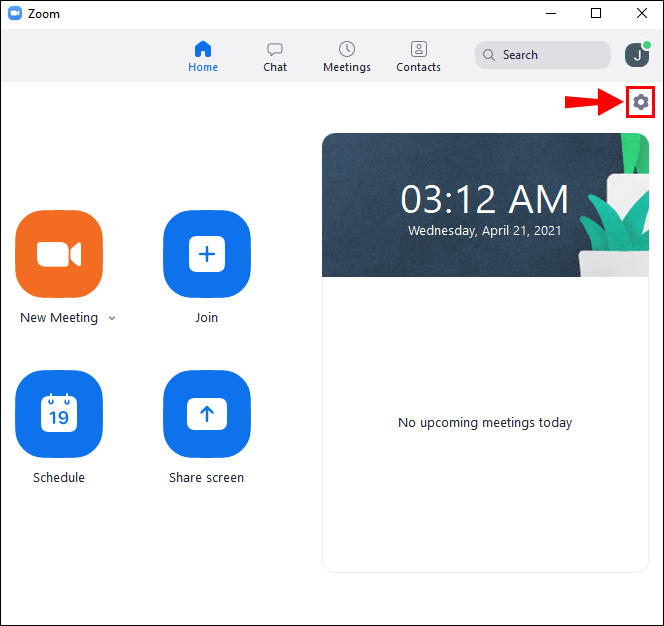
- Em Configurações, selecione Planos de fundo e filtros.
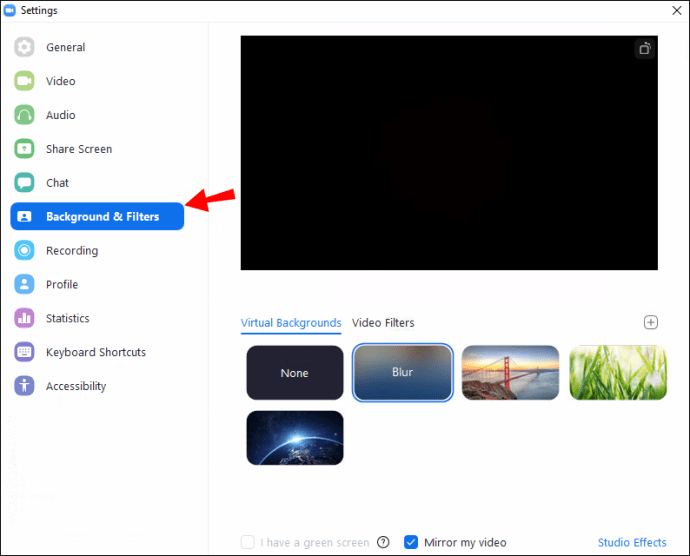
- Em seguida, selecione a opção Desfocar. Seu fundo aparecerá embaçado imediatamente.
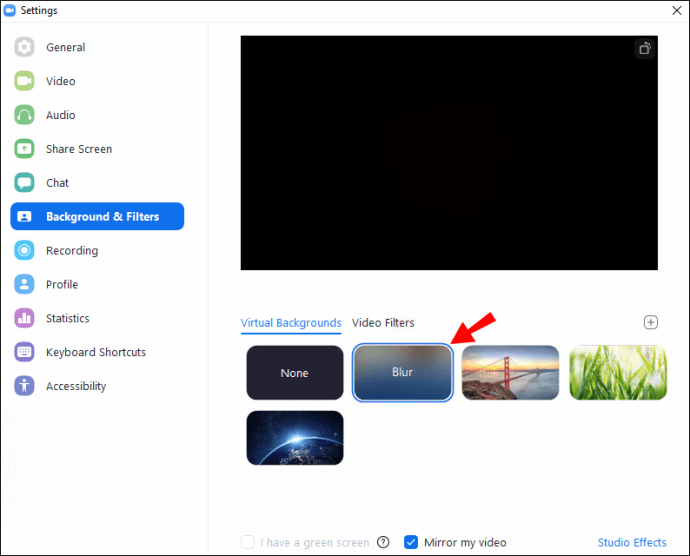
Para desfocar o fundo durante a chamada do Zoom:
- Na tela da reunião, localize a barra na parte inferior. Você pode ter que usar o mouse para torná-lo visível.
- Localize o botão Parar vídeo com uma divisa apontando para cima.
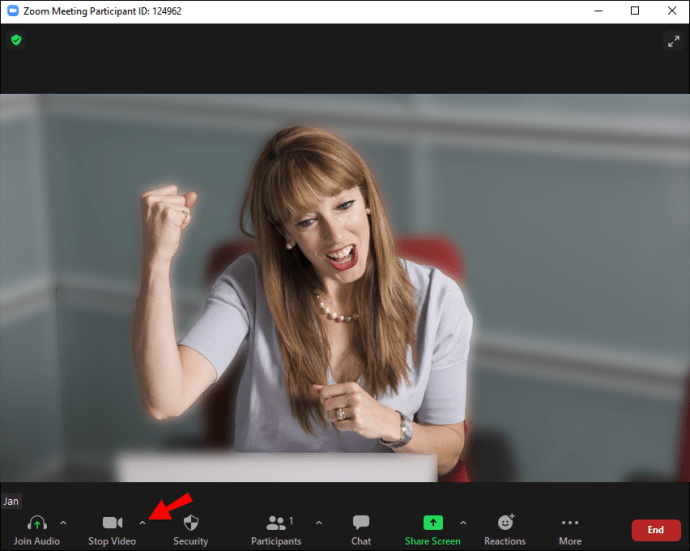
- Clique na seta, em Configurações de vídeo> Planos de fundo e filtros.
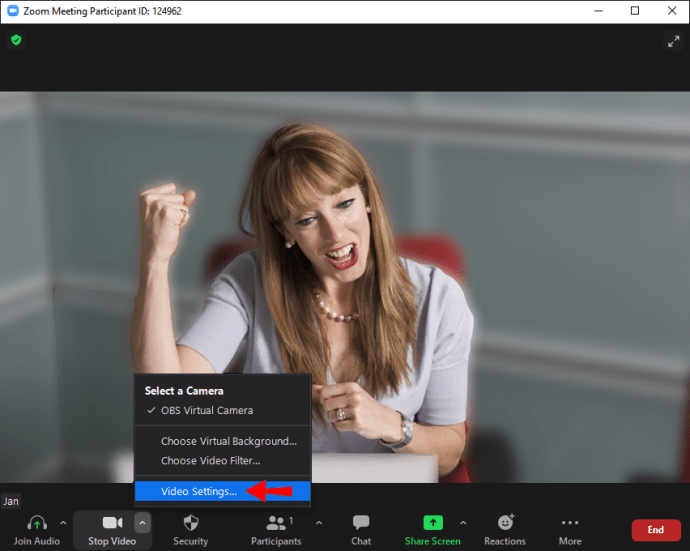
- Em seguida, selecione a opção Desfocar. Seu fundo aparecerá embaçado imediatamente.
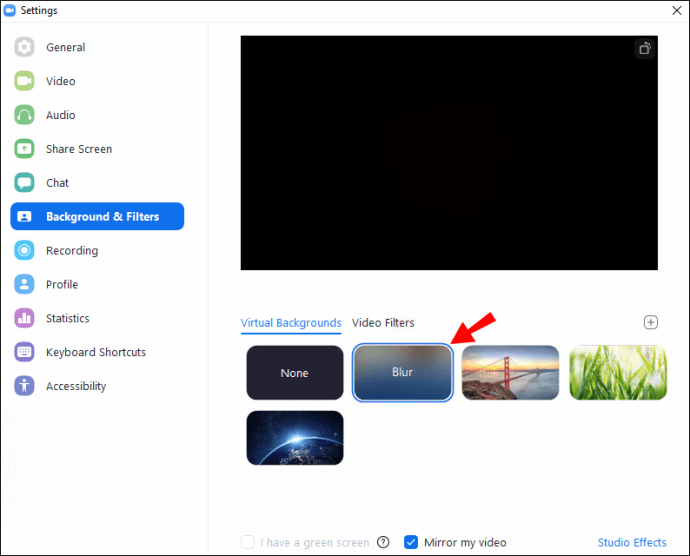
Altere as configurações de zoom para desfocar o fundo usando o Mac
Para desfocar o fundo antes da chamada do Zoom:
- Abra o Zoom e entre em sua conta.
- No canto superior direito, clique na opção do ícone de roda dentada Configurações.
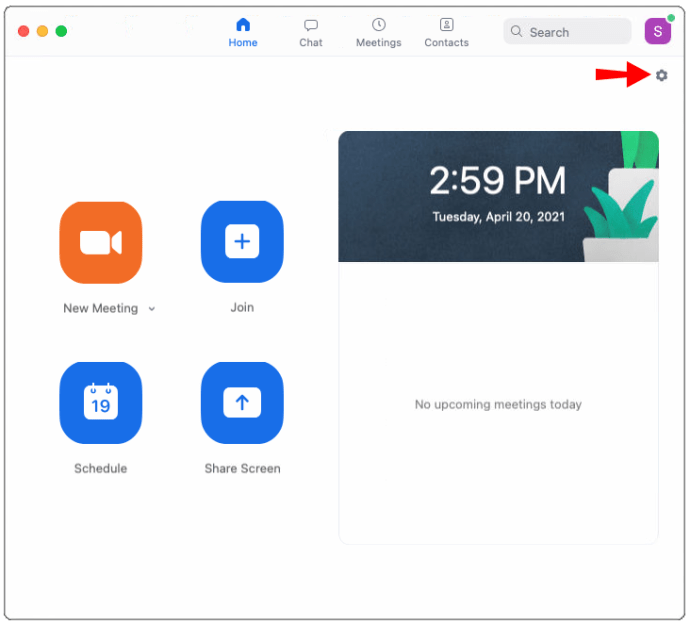
- Em Configurações, selecione Planos de fundo e filtros.
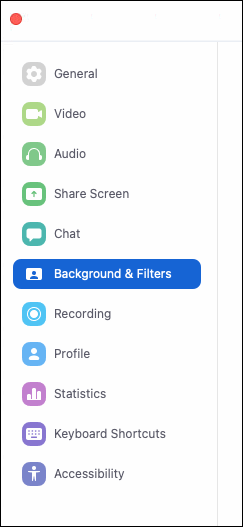
- Em seguida, selecione a opção Desfocar. Seu fundo aparecerá embaçado imediatamente.
Para desfocar o fundo durante a chamada do Zoom:
- Na tela da reunião, localize a barra na parte inferior. Você pode ter que usar o mouse para torná-lo visível.
- Localize o botão Parar vídeo com uma divisa apontando para cima.
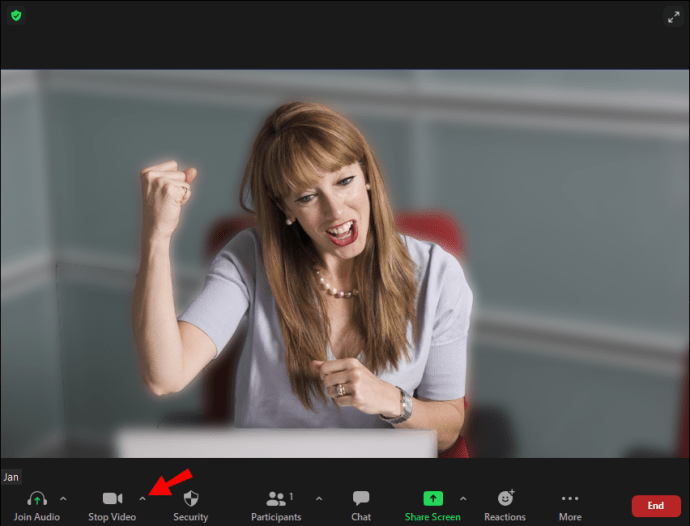
- Clique na seta, em Configurações de vídeo> Planos de fundo e filtros.
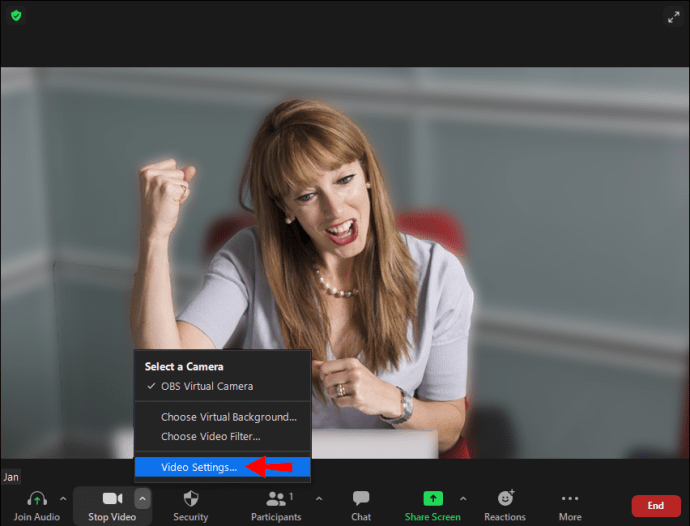
- Em seguida, selecione a opção Desfocar. Seu fundo aparecerá embaçado imediatamente.
Altere as configurações de zoom para desfocar o fundo usando Linux
Para desfocar o fundo antes da chamada do Zoom:
- Abra o Zoom e entre em sua conta.
- No canto superior direito, clique na opção do ícone de roda dentada Configurações.
- Em Configurações, selecione Planos de fundo e filtros.
- Em seguida, selecione a opção Desfocar. Seu fundo aparecerá embaçado imediatamente.
Para desfocar o fundo durante a chamada do Zoom:
- Na tela da reunião, localize a barra na parte inferior. Você pode ter que usar o mouse para torná-lo visível.
- Localize o botão Parar vídeo com uma divisa apontando para cima.
- Clique na seta, em Configurações de vídeo> Planos de fundo e filtros.
- Em seguida, selecione a opção Desfocar. Seu fundo aparecerá embaçado imediatamente.
Altere as configurações de zoom para desfocar o fundo usando um dispositivo iOS ou Android
O recurso de desfoque de fundo não está disponível atualmente para dispositivos móveis. Como alternativa, você pode substituir o plano de fundo por uma imagem borrada de seu plano de fundo por meio da opção de plano de fundo virtual.
Siga estas etapas para obter uma aparência de fundo desfocado ao participar de videochamadas de seu dispositivo iOS ou Android:
- Tire uma foto do plano de fundo que deseja usar.
- Use uma ferramenta gratuita de edição de fotos, como GIMP ou Fotor para adicionar um efeito desfocado à sua foto; em seguida, salve-o em seu dispositivo móvel.
Para substituir seu plano de fundo atual por sua imagem borrada usando o recurso de plano de fundo virtual do Zoom:
- Inicie o aplicativo Zoom por meio de seu dispositivo Android ou iOS.

- Certifique-se de que seu vídeo esteja ativado e entre ou crie uma nova reunião.
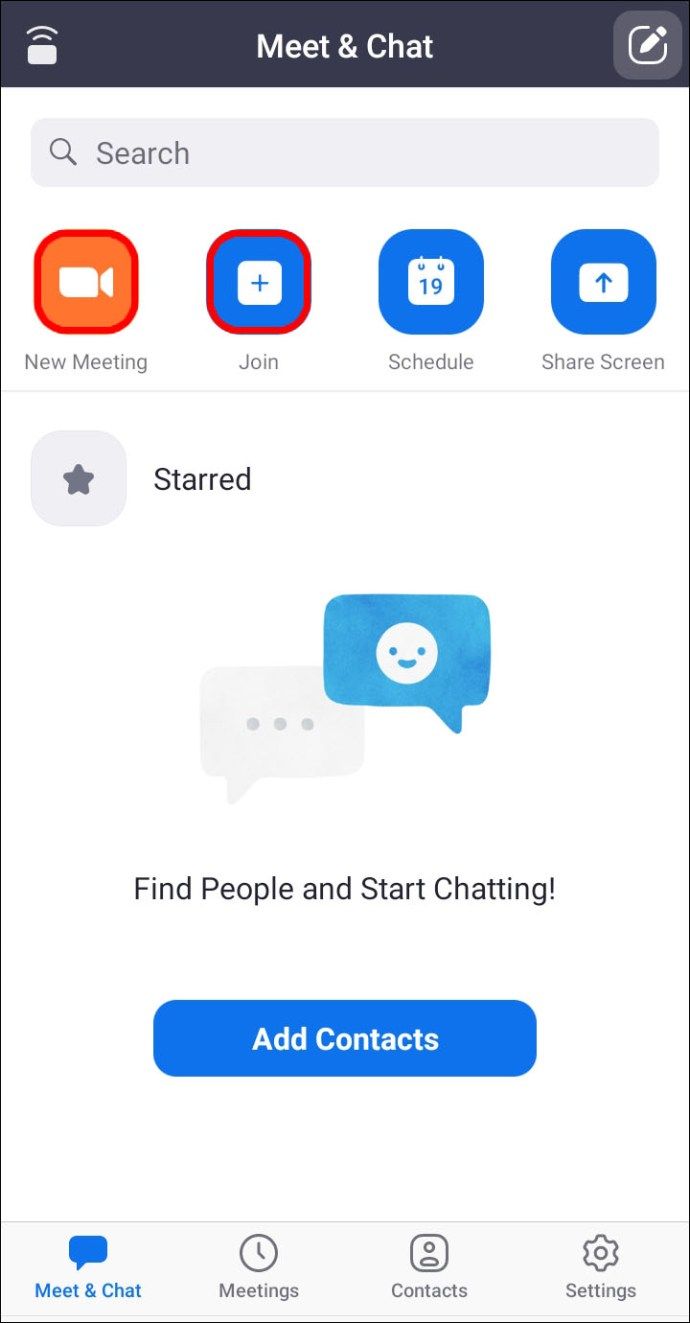
- Assim que a reunião começar, para mostrar os controles, toque em qualquer lugar da tela.
- No canto inferior direito, toque no botão Mais.
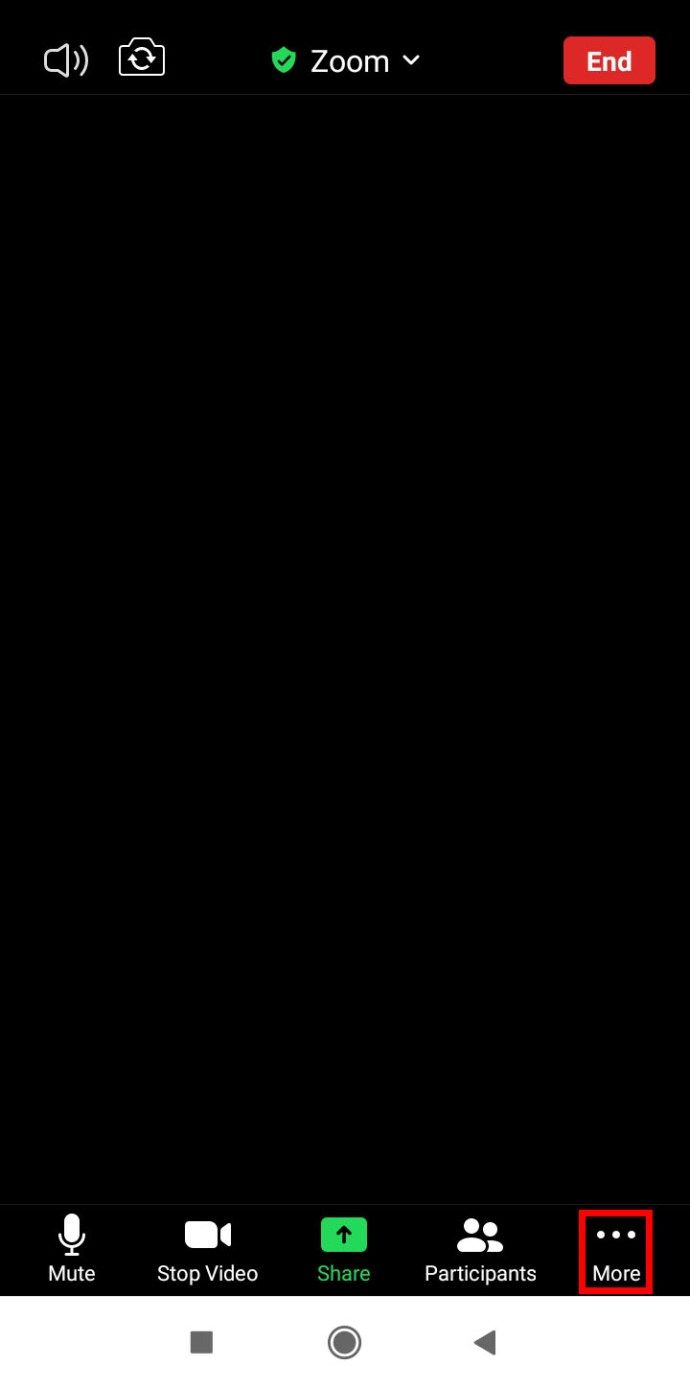
- Selecione Plano de fundo virtual.
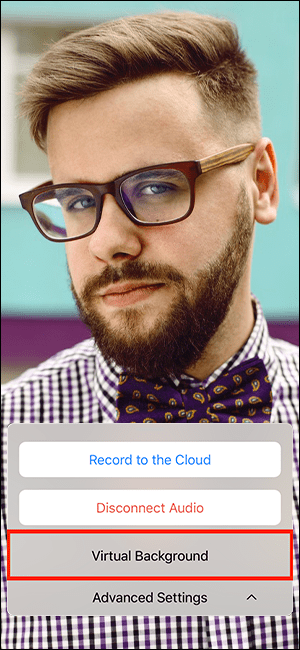
- Role para a direita e clique no sinal de mais.

- Selecione a sua imagem desfocada no seu dispositivo e, em seguida, Fechar.
Perguntas frequentes sobre o borrão de fundo de zoom
Por que o zoom está desfocando partes de mim?
Você pode estar borrado porque sua câmera está fora de foco. Para evitar esse problema completamente, considere investir em uma webcam com foco automático. Eles têm preços bastante razoáveis e vale a pena comprar se você participa de chamadas de vídeo com frequência. Você também pode refocar manualmente o foco da câmera; isso geralmente é feito girando o anel ao redor da lente.
Além disso, certifique-se de que a lente da câmera esteja limpa, mergulhando um pano de seda ou microfibra em álcool isopropílico e esfregando-o suavemente.
Qual resolução meu fundo de zoom deve ter para desfocar?
O recurso de desfoque de fundo do Zoom funciona desfocando tudo na sala em que você está durante uma chamada, exceto você. Se você quiser usar uma imagem como plano de fundo, a Zoom recomenda uma resolução mínima de 1280 x 720 pixels.
Por que a opção Desfoque de fundo não está aparecendo?
Se você não estiver vendo a opção Desfocar no Zoom, tente o seguinte:
Certifique-se de que seu computador é compatível com a atualização mais recente
você pode mudar seu nome de usuário no league of legends?
O recurso de desfoque é parte da última versão do cliente do Zoom; portanto, você precisará ter pelo menos a versão 5.5.0 do cliente baixada em seu PC ou Mac. Para verificar se você precisa de uma atualização:
1. Inicie o Zoom e entre em sua conta.

2. No canto superior direito, clique na imagem do seu perfil.

3. Em seguida, role para baixo e selecione Verificar atualizações.

Se você tiver a versão mais recente instalada e a opção de desfoque não estiver disponível, tente desligar o computador e ligá-lo novamente após cerca de cinco minutos.
Certifique-se de que seu computador atenda aos requisitos de desfoque de fundo
Usar o recurso de desfoque requer diferentes processadores compatíveis para Windows e macOS. Para descobrir os requisitos de fundo virtual, verifique o Centro de ajuda do Zoom .
Uma maneira fácil de descobrir se o processador do seu computador é alto o suficiente:
1. Inicie o Zoom e entre em sua conta.

2. No canto superior direito, clique na imagem do seu perfil.

3. Selecione Configurações> Planos de fundo e filtros.
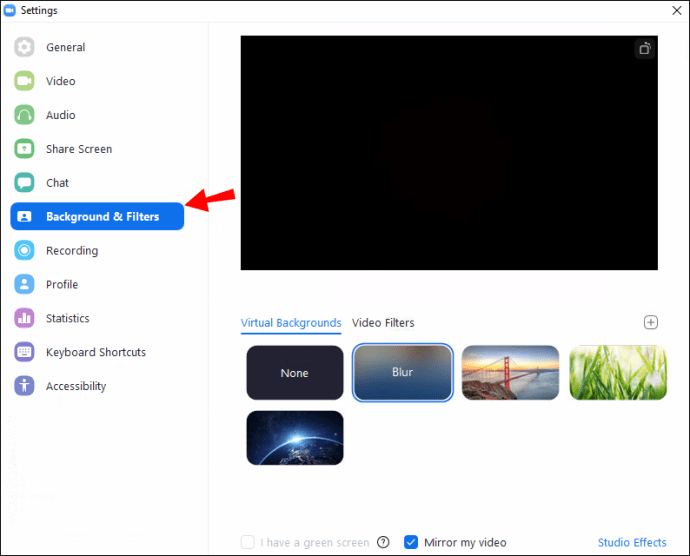
4. Em Planos de fundo virtuais, desmarque Eu tenho uma tela verde.

5. Em seguida, passe o mouse sobre a fila de fundos virtuais. Se você receber uma mensagem de erro dizendo que precisa de uma tela verde para oferecer suporte a planos de fundo virtuais, isso confirma que seu computador não oferece suporte a planos de fundo desfocados.
Observação : Fundos desfocados não estão disponíveis atualmente em dispositivos móveis Android e iOS.
Se você ainda não vê o recurso de fundos desfocados, considere entrar em contato com o suporte por meio do Centro de ajuda do Zoom .
Alterar configurações de zoom para plano de fundo virtual usando Windows e Mac
Para configurar o recurso de plano de fundo virtual por meio da área de trabalho antes de uma videochamada:
1. Faça login em sua conta do Zoom.
2. Selecione sua foto de perfil e, em seguida, Configurações.
como mudar minha foto de perfil no facebook sem postar
3. Clique em Virtual Background.
· Se você não tem a opção Virtual Background e a habilitou no portal da web, saia do cliente de desktop e entre novamente.
4. Marque a opção Tenho uma tela verde se você configurou fisicamente uma tela verde. Você pode então clicar no seu vídeo para selecionar a cor certa para a tela verde. Caso contrário, desmarque a opção.
5. Selecione uma imagem para seu plano de fundo virtual ou adicione a sua própria clicando no sinal de mais e escolhendo fazer o upload de uma imagem ou vídeo.
6. Se solicitado, clique em Download para baixar o plano de fundo virtual sem um pacote de tela verde.
Para configurar o recurso de plano de fundo virtual durante uma videochamada:
Observação : Certifique-se de ter habilitado Virtual Background no portal da web.
1. Na página principal da reunião do Zoom, localize o botão Iniciar / Parar Vídeo com uma divisa apontando para cima.
2. Selecione Escolher plano de fundo virtual….
3. Se solicitado, clique em Download para baixar o plano de fundo virtual sem um pacote de tela verde.
Altere as configurações de zoom para plano de fundo virtual usando Linux
Para configurar o recurso de plano de fundo virtual por meio da área de trabalho antes de uma videochamada:
1. Faça login em sua conta do Zoom por meio do cliente de desktop.
2. Clique em Configurações.
3. Selecione Plano de fundo virtual.
· Se você não tem a opção Virtual Background e a habilitou no portal da web, saia do cliente de desktop e entre novamente.
4. Selecione uma imagem para seu plano de fundo virtual ou adicione a sua própria clicando em + Adicionar imagem.
· Certifique-se de que a cor de fundo seja sólida.
· Depois de selecionar uma opção, o plano de fundo virtual será exibido durante suas reuniões.
· Escolha Nenhum para desativar um plano de fundo virtual.
Alterar configurações de zoom para plano de fundo virtual usando Android e iOS
Para configurar o recurso de plano de fundo virtual durante uma videochamada:
1. Inicie o aplicativo móvel Zoom e faça login em sua conta.

2. Assim que a reunião começar, toque em qualquer lugar da tela para mostrar os controles.
3. Selecione Mais e, em seguida, ‘Fundo Virtual.

4. Clique no plano de fundo que deseja aplicar ou toque no sinal de mais para carregar uma imagem. O plano de fundo será exibido automaticamente.

5. Em seguida, feche para retornar à reunião.
6. Para desativar o plano de fundo, selecione Nenhum nas opções de Plano de fundo virtual.
Virtualizando seus fundos de zoom
O aplicativo de webconferência popular Zoom introduziu recentemente um recurso para desfocar o plano de fundo da sala de onde sua videochamada. Este efeito é perfeito para privacidade e pode evitar distrações, ajudando a manter os participantes focados uns nos outros.
Agora que você sabe como virtualizar seus fundos de zoom usando um efeito de desfoque, imagens ou vídeo; você tem trocado entre diferentes fundos e efeitos ou escolheu um fundo e ficou com ele? Por favor, deixe-nos saber na seção de comentários abaixo.